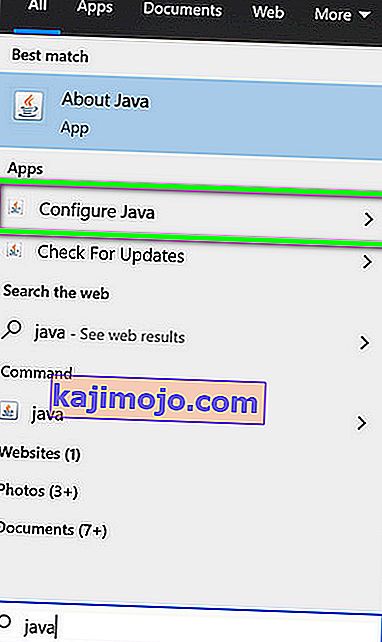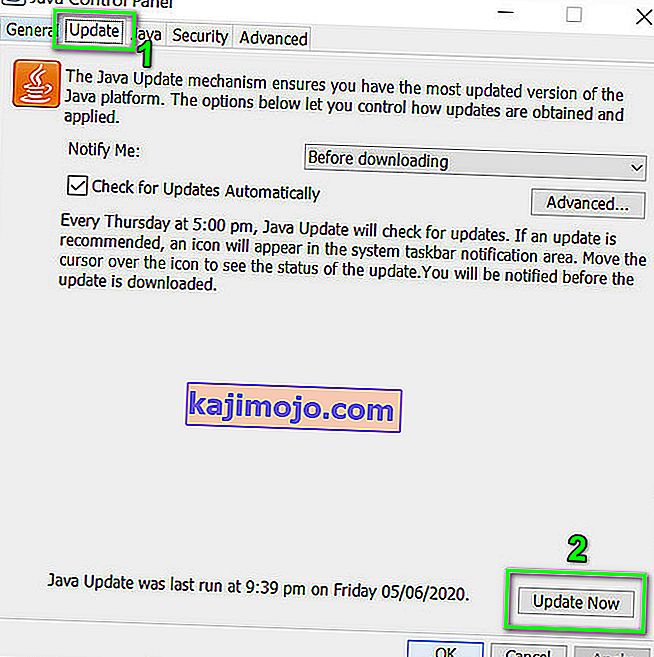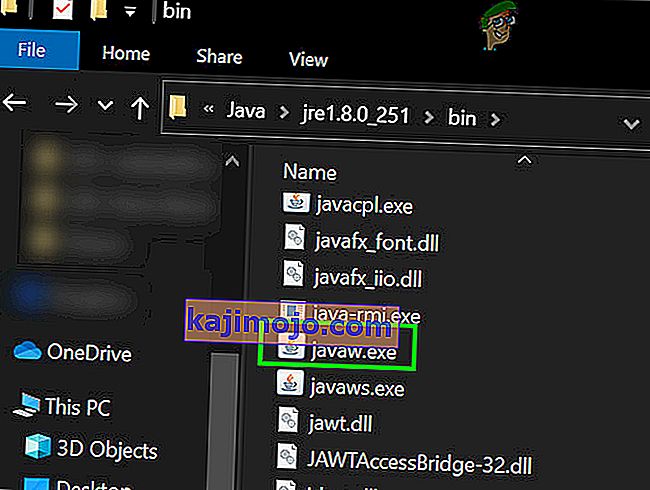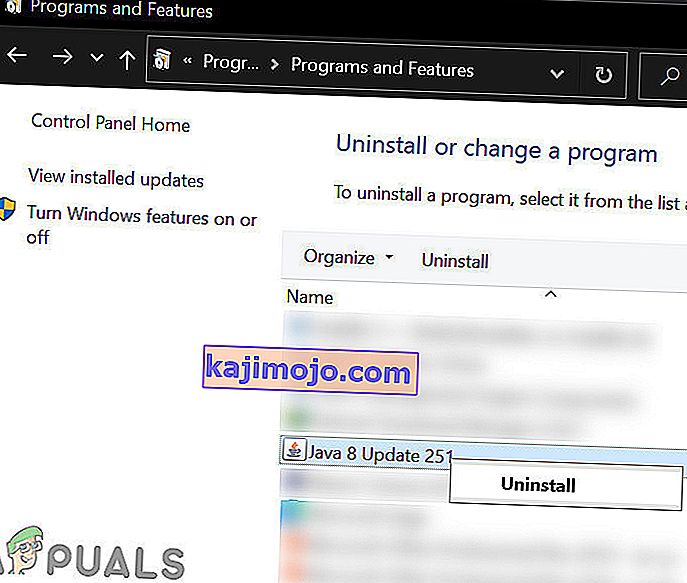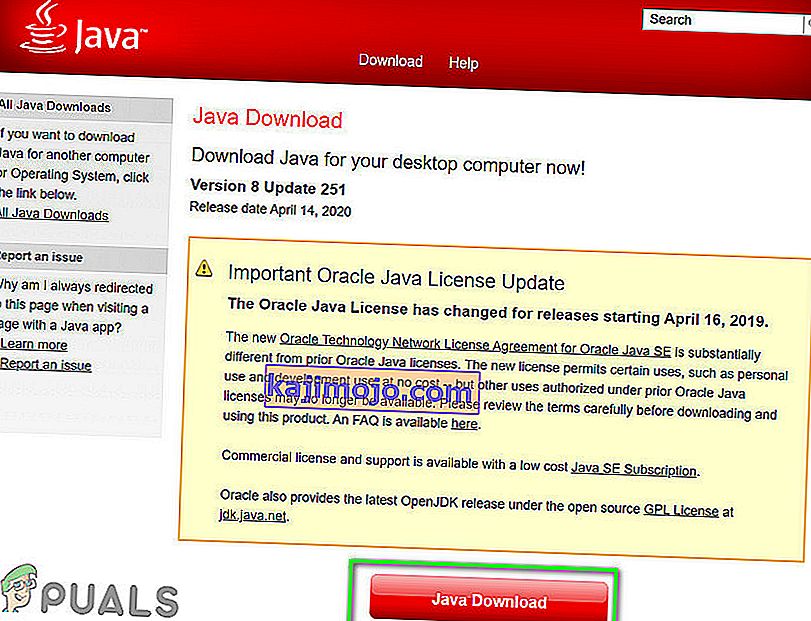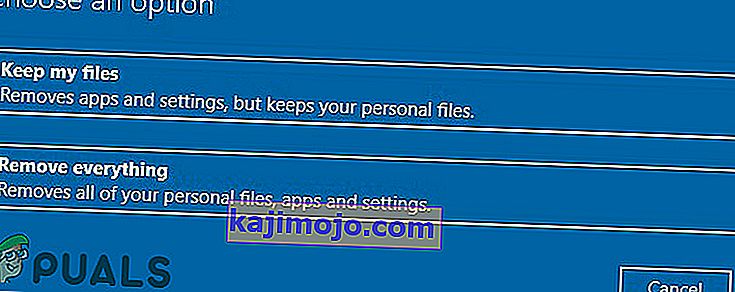Programul de instalare Forge poate arăta că bibliotecile nu au reușit să descarce eroare, în principal din cauza unei versiuni Java învechite. Mai mult, restricțiile ISP-urilor și instalarea Java / OS coruptă pot provoca, de asemenea, eșecuri la îndemână.
Utilizatorul afectat întâmpină eroarea atunci când încearcă să instaleze Forge și primește mesajul de eroare pe care anumite biblioteci nu l-au descărcat. Această problemă nu este specifică sistemului de operare, adică se poate întâmpla pe Windows, MacOS sau Linux. De asemenea, această problemă nu este specifică versiunii, adică se poate întâmpla pe orice versiune de Forge cu orice versiune de Java. Mai mult, nu se limitează la un anumit set de biblioteci.
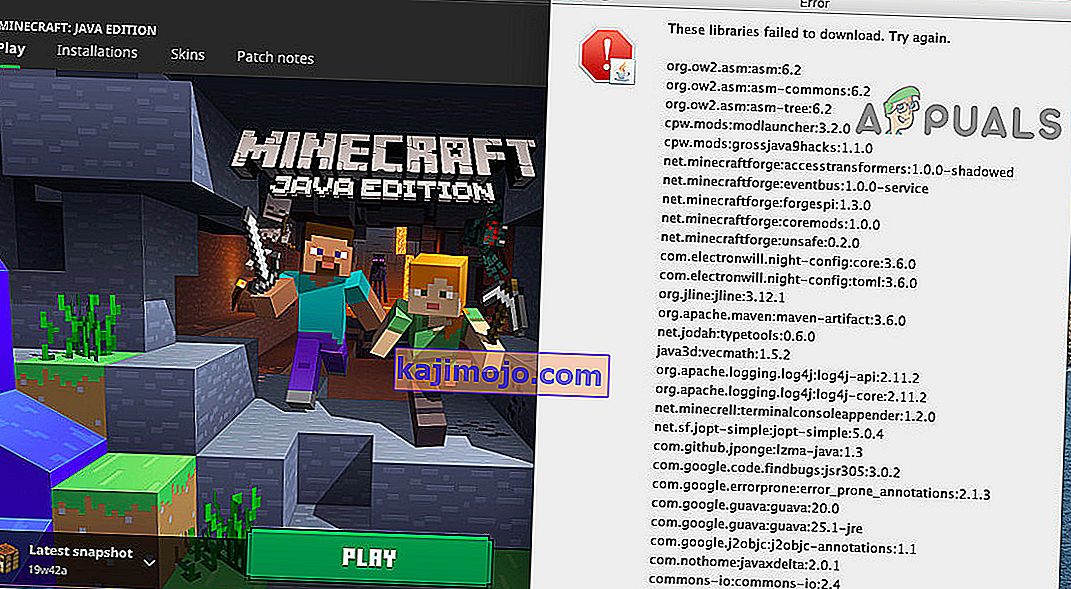
Înainte de a vă scufunda în soluțiile detaliate pentru a remedia programul de instalare Forge, reporniți sistemul și încercați să relansați programul de instalare Forge. Asigurați-vă că aveți o conexiune la internet funcțională și stabilă . De asemenea, dacă utilizați o versiune beta , încercați să utilizați o versiune stabilă. Verificați dacă utilizați cea mai recentă versiune a programului de instalare și Minecraft. Mai mult, dacă doriți să utilizați un mod care funcționează numai într-o versiune specifică a Forge, încercați să utilizați acea versiune a programului de instalare Forge.
Soluția 1: Actualizați Java pe sistemul dvs. la cea mai recentă versiune
Java este actualizat periodic pentru a satisface evoluțiile tehnologice în continuă evoluție. Este posibil să întâlniți că bibliotecile nu au reușit să descarce eroarea dacă versiunea Java de pe computerul dvs. este depășită. În acest context, actualizarea Java la cea mai recentă versiune poate rezolva problema. Pentru elucidare, vom discuta despre procesul de actualizare pentru un PC Windows.
- Apăsați tasta Windows și tastați Java . Apoi, în rezultatele căutării, faceți clic pe Configurare Java .
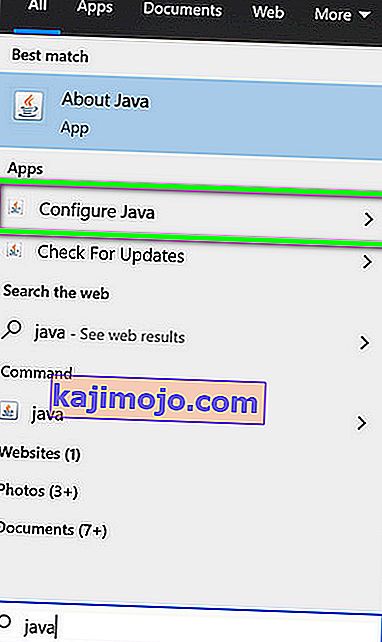
- Acum faceți clic pe fila Actualizare și apoi faceți clic pe butonul Actualizați acum .
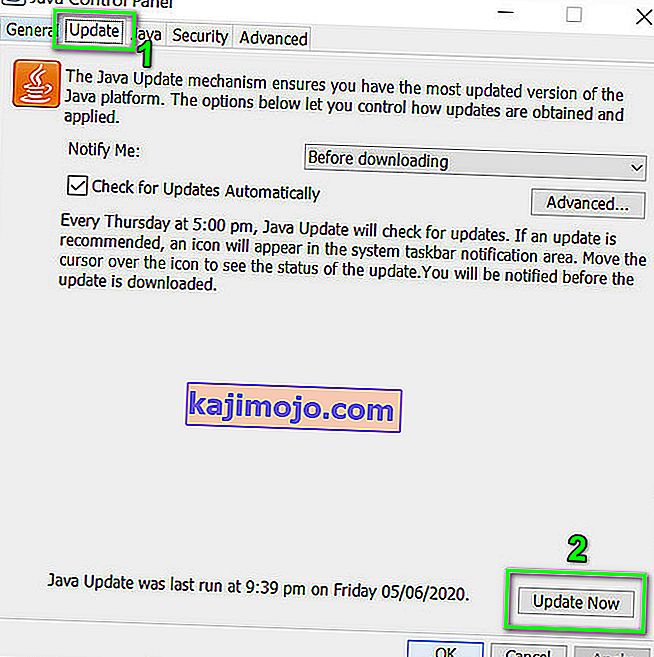
- După actualizarea Java, verificați dacă problema Forge este rezolvată.
Soluția 2: utilizați un client VPN
Furnizorii de servicii Internet folosesc diferite tehnici și metode pentru a-și proteja utilizatorii. Mulți ISP blochează tipuri specifice de trafic pe un anumit tip de conexiune la internet, de exemplu, jocurile nu ar fi accesibile pe o conexiune la internet furnizată unei școli. Dacă o resursă esențială pentru Forge este blocată în timpul acestui proces, este posibil să întâlniți eroarea în discuție. În acest context, fie trebuie să vă contactați ISP-ul pentru a verifica orice restricție, fie să utilizați un client VPN pentru a ocoli astfel de restricții.
- Descărcați și instalați un client VPN după bunul plac.
- Apoi lansați clientul VPN și conectați-vă la o locație preferată.
- Acum, verificați dacă programul de instalare Forge este liber de eroare.
Soluția 3: Permiteți fișierele de configurare prin antivirus / firewall
Aplicațiile antivirus / firewall joacă cel mai important rol în securitatea sistemului și a datelor. Este posibil să întâlniți eroarea în discuție dacă un antivirus / firewall blochează fișierele / serviciile esențiale pentru programul de instalare Forge. În acest caz, fie dezactivați antivirusul / paravanul de protecție (temporar), fie adăugați o excepție pentru fișierele Forge în setările antivirus / firewall.
Avertisment : Continuați pe propriul risc, deoarece dezactivarea antivirusului / firewall-ului sau adăugarea de excepții pentru fișiere poate expune sistemul dvs. la amenințări precum viruși, troieni etc.
- Dezactivați paravanul de protecție și opriți antivirusul. Verificați dacă Windows Defender preia rolul de antivirus / firewall. Dacă da, fie dezactivați-l, fie adăugați excepții pentru fișierele de instalare Forge din setările Windows Defender.
- Puteți adăuga, de asemenea, o excepție pentru fișierele de instalare în setările antivirusului / firewall-ului. Mai mult, adăugați o excepție pentru fișierele Java din setările antivirus / firewall, în special fișierul Javaw.exe , care se află de obicei la:
C: \ Program Files (x86) \ Java \ jre1.8.0_251 \ bin
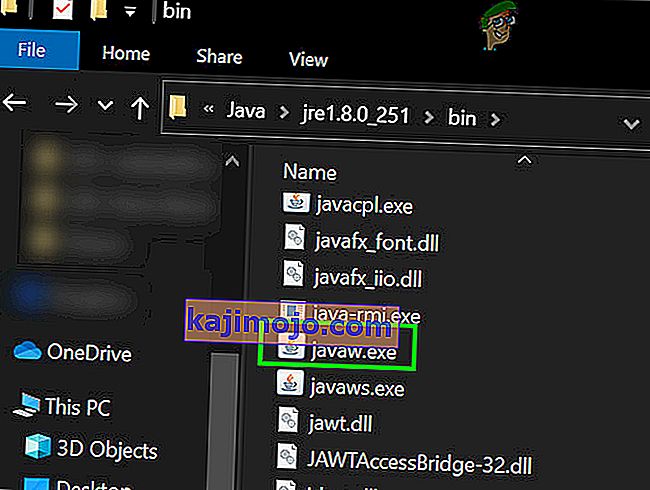
- După aceea, verificați dacă programul de instalare Forge este liber de eroarea de descărcare a bibliotecilor.
Soluția 4: Reinstalați Java
Dacă instalarea Java în sine este coruptă, atunci Forge poate afișa eroarea de descărcare eșuată. În acest scenariu, dezinstalarea și reinstalarea Java pot rezolva problema. Pentru elucidare, vom discuta despre procesul pentru un PC Windows.
- Faceți clic pe butonul Windows și, în bara de căutare, tastați Control Panel . Apoi, în rezultatele afișate, faceți clic pe Panoul de control .
- Apoi, faceți clic pe Dezinstalați un program .

- Acum faceți clic dreapta pe Java și apoi faceți clic pe Dezinstalare .
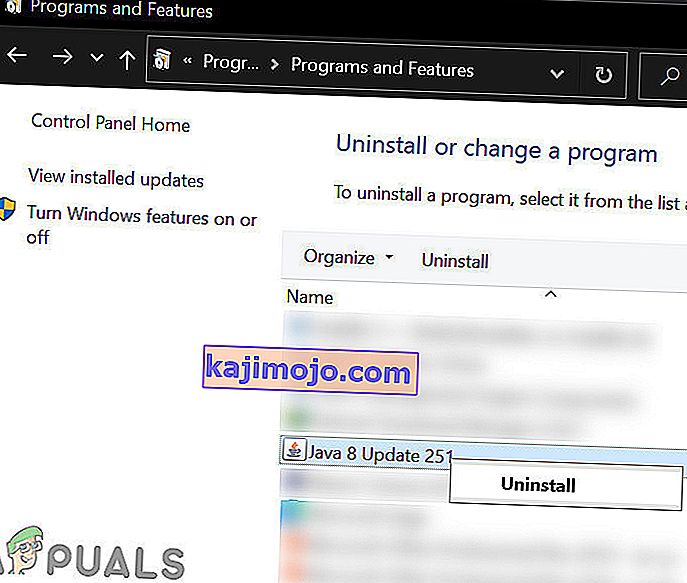
- Acum urmați solicitarea afișată pe ecran pentru a finaliza procesul de dezinstalare și apoi reporniți sistemul.
- La repornire, descărcați cea mai recentă versiune de pe pagina web oficială.
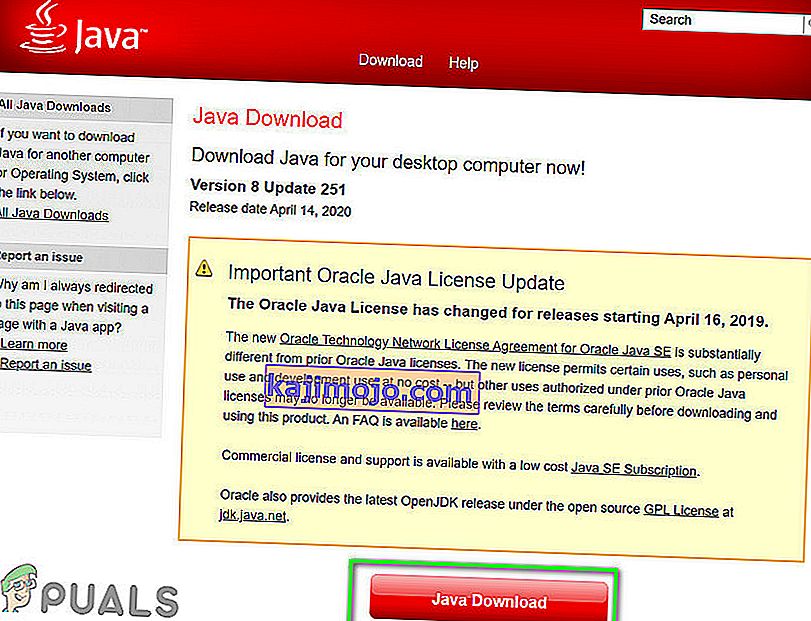
- Acum, instalați versiunea descărcată și apoi verificați dacă Forge funcționează bine.
Soluția 5: Resetați sistemul la valorile implicite din fabrică
Este posibil să întâlniți eroarea la îndemână dacă fișierele de sistem ale sistemului dvs. de operare sunt corupte. În acest caz, resetarea sistemului la valorile implicite din fabrică poate rezolva problema. Pentru ilustrare, vom discuta despre procesul pentru un PC Windows. Asigurați-vă că faceți copii de rezervă ale datelor pentru orice eventualitate. Rețineți că toate conturile de utilizator vor fi eliminate.
- Resetați sistemul la valorile implicite din fabrică. Puteți opta pentru utilizarea opțiunii Păstrează fișiere la resetare.
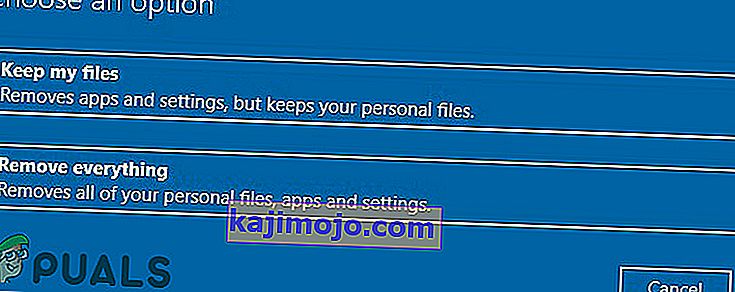
- După resetarea computerului, verificați dacă sistemul dvs. este liber de eroare.